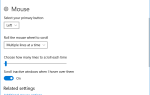В течение многих лет Windows XP была моей любимой операционной системой. Windows Vista, Windows 7 и Windows 8 не так уж и много. Мое разочарование в связи с Windows дошло до того, что я в конце концов переключился на OS X почти исключительно.
Когда Windows 10 была запущена в 2015 году, я решил дать Microsoft еще один шанс. По большей части возвращение домой было приятным опытом, так как есть много новых возможностей, чтобы наслаждаться. Тем не менее, есть несколько вещей, которые, я надеюсь, Microsoft сможет улучшить в будущих версиях Windows.
Хорошо
Здравствуйте снова, меню Пуск
В Windows 8 Microsoft устранила меню «Пуск»
, С Windows 10 он вернулся. Меню «Пуск» нам очень понравилось, так как Windows 95 вернулась и стала еще полезнее благодаря живым плиткам
, которые служат в качестве ярлыков для ваших наиболее важных приложений. Я не в восторге от живых плиток, которые Microsoft решила выделить из коробки. Независимо от того, они легко изменить или удалить.
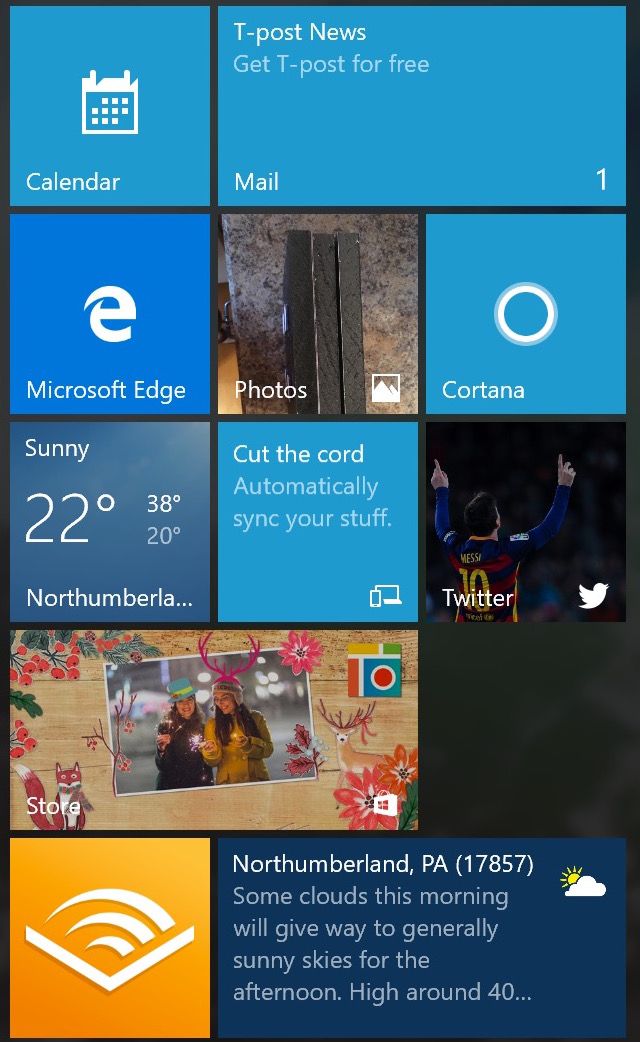
Чтобы настроить плитки, просто нажмите и перетащите их, чтобы изменить порядок; щелкните правой кнопкой мыши, чтобы удалить их в целом. Перетаскивание плитки внизу меню создает новую категорию, которую вы можете переименовать. Вы также можете щелкнуть правой кнопкой мыши плитку, чтобы изменить ее размер. Чтобы создать новую плитку, найдите ее в разделе «Все приложения» или на левой боковой панели и щелкните ее правой кнопкой мыши. Тогда выбирай Pin to Start.
По определению, живые плитки меняются регулярно. Например, значки новостей и погодных приложений меняются в течение дня. Не хотите, чтобы на плитке отображалась оперативная информация, но все же хотите сохранить ярлык? Щелкните правой кнопкой мыши и выберите Выключить живую плитку.
У нас есть намного больше по этой теме в нашем руководстве к меню Пуск Windows 10
,
Кортана делает мир легче маневрировать
Интеллектуальные личные помощники сейчас в моде. Запись Microsoft — это Кортана
, который впервые был продемонстрирован на конференции разработчиков BUILD в 2014 году для Windows Phone 8.1. Названный в честь персонажа искусственного интеллекта в знаменитой франшизе видеоигр Halo от Microsoft, Cortana называет дома несколько платформ, включая Windows 10, Windows 10 Mobile, Microsoft Band, Xbox One, iOS и Android.

Вам не нужно использовать Cortana в Windows 10, но вы действительно должны это делать. С Кортаной жизнь стала проще. Помощник может помочь вам найти вещи на вашем компьютере, управлять календарем, находить файлы и даже рассказывать анекдоты. Благодаря функции ноутбука, личная информация, такая как интересы, данные о местоположении, напоминания и контакты, находится на расстоянии одного клика. Поскольку Cortana появляется на других платформах, эта личная информация доступна практически везде.
Нужно еще несколько причин, чтобы насладиться Кортаной? Взгляните на наши 6 самых крутых вещей, которыми вы можете управлять с помощью Cortana в Windows 10
,
Наконец, центральный экран уведомлений
Как и интеллектуальные личные помощники, центральные экраны уведомлений стали обычным явлением в операционных системах. В Windows 10 экран уведомлений появляется, когда вы щелкаете значок уведомления в правом нижнем углу экрана. Вы также можете нажать Windows ключ + A чтобы открыть свой Центр действий.
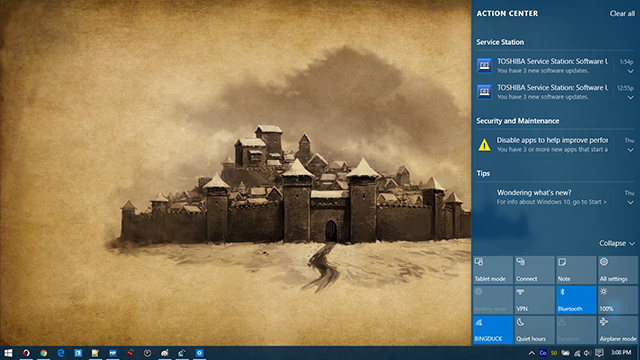
Из этого местоположения вы можете получить доступ к информации из приложений, а также настроить быстрые переключатели для поиска таких элементов, как питание, сеть и местоположение. Ссылки OneNote и режима планшета также доступны.
Режим планшета значительно улучшен
В Windows 10 Microsoft наконец-то признала, что планшеты и настольные компьютеры должны работать по-разному. континуум
позволяет включить режим планшета через систему уведомлений. Универсальная платформа Windows (UWP) от Microsoft улучшает этот процесс. При этом разработчики могут настраивать приложения для адаптации к сенсорным экранам при необходимости. Приложения, которые уже делают это, включая Netflix, Pandora, Uber и The Wall Street Journal.
Вы можете переключаться между рабочим столом и сенсорным режимом через центральное уведомление или перейти в приложение «Настройки Windows 10» и выбрать «Режим планшета».
Плохо
Новый браузер по умолчанию
Internet Explorer был окончательно удален из Windows 10 и заменен Microsoft Edge, хотя, вероятно, еще слишком рано говорить о том, был ли это хороший шаг. Помимо причудливого нового названия, Microsoft Edge имеет некоторые функции
этого не хватало в Internet Explorer, включая режим чтения только текста, инструмент аннотации и интеграцию Cortana. Также появятся расширения для браузеров, хотя Microsoft еще не выпустила их.
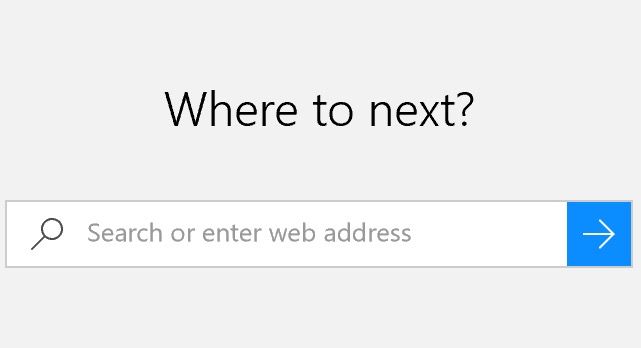
Microsoft Edge показывает много обещаний. К сожалению, отсутствие расширений делает приложение незавершенным. Проблема заключается в том, что независимо от того, выполняете ли вы обновление до Windows 10 или впервые используете операционную систему, Microsoft Edge является браузером по умолчанию.
, Да, даже если вы использовали Firefox Chrome, например, в предыдущей версии Windows.
К счастью, вы можете изменить свой браузер по умолчанию
перейдя в приложение «Настройки Windows 10». Оттуда прокрутите вниз до веб-браузера и сделайте свой выбор.
Как избежать регистрации ключей
Прошлогодний запуск Windows 10 считался успешным, за исключением случаев, когда это касалось различных вопросов, касающихся конфиденциальности. По умолчанию Windows 10 отслеживает много пользовательских данных. К счастью, есть несколько простых шагов, чтобы следовать, чтобы удалить большую часть мониторинга
,

Моя самая большая проблема с Windows 10 в отношении конфиденциальности — это регистрация ключей. Как Microsoft признает в FAQ, в Windows 10 она «собирает информацию о речах, чернилах и наборе текста, включая информацию о вашем календаре и людях (также называемую контактами), что помогает персонализировать ваш опыт».
Вы можете отключить регистрацию ключей в Windows 10. Для этого перейдите в Windows 10 Приложение настроек и выберите Конфиденциальность в третьем ряду. Оттуда, нажмите на Генеральный, и под Отправьте Microsoft информацию о том, как я пишу, чтобы помочь в будущем улучшить набор текста и письма — поверните настройку на от. Наконец, из-под Речь, рукописный ввод и набор текста меню, нажмите Хватит меня узнавать.
Хотите узнать больше о Windows 10 и конфиденциальности? Наш отчет, Windows 10 смотрит: стоит ли беспокоиться?
, должно помочь.
Запутанные изменения обновления
Как мы отмечали в прошлом, Microsoft изменила способ доставки обновлений.
и установлен в Windows 10. По сути, обновления на этот раз являются обязательными. Однако в зависимости от версии Windows эти обновления могут быть отложены.
Очень редко, когда Microsoft выпускает плохое обновление, но это случается. Когда это произойдет, это может быть разочаровывающим опытом. Соедините это с решением Microsoft сделать обновления обязательными, и это может вызвать у вас кровь.
К счастью, есть несколько вещей, которые вы можете сделать, чтобы удалить плохое обновление
и продолжай свой день.
Что вы думаете о Windows 10?
Мы считаем, что Windows 10 — это большой шаг вперед для Microsoft, хотя некоторые функции нам не нравятся.
Мы надеемся, что вам понравился этот список лучших и худших возможностей Windows 10. Какие предметы есть в вашем списке? Поделитесь ими в комментариях ниже!
Изображение предоставлено Максимом Кабаку через Shutterstock.com